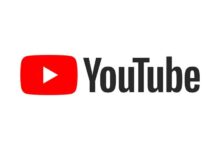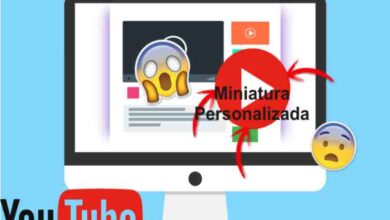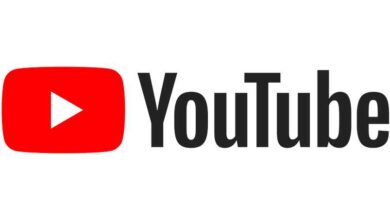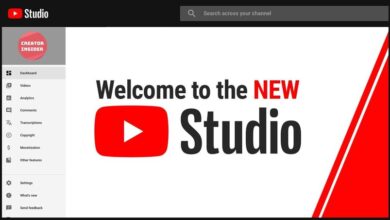أفضل طرق لمشاهدة YouTube على Nintendo Switch بدون أخطاء
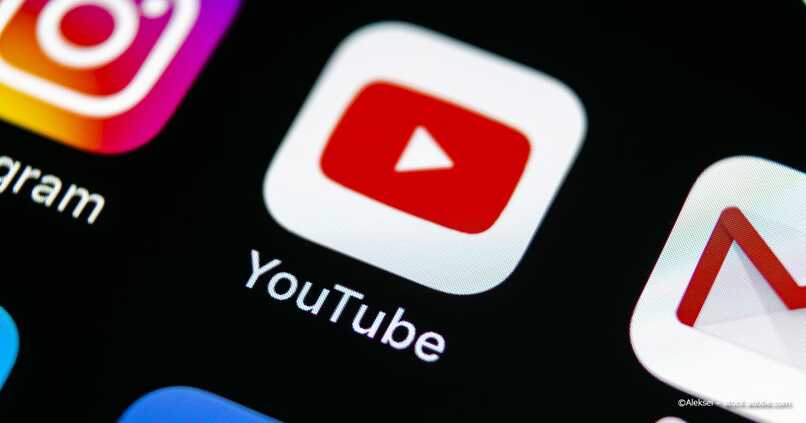
فيما يلي، يمكنك معرفة كيفية تثبيت تطبيق YouTube على وحدة تحكم Nintendo Switch Oled الخاصة بك. إن الأمر ليس سهلاً كما قد تظن. حيث أن هذا الجهاز لا يحتوي على نظام تشغيل يتضمن تطبيقات خدمة البث الجديدة مثل Netflix أو يسمح لك بتصفح الويب كما تفعل عادةً على الهاتف المحمول أو الجهاز اللوحي أو حتى لعبة فيديو أخرى.
كيفية تنزيل YouTube إلى Nintendo Switch الخاص بك من eShop؟
لبدء تثبيت YouTube، قم بتشغيل وحدة التحكم الخاصة بك وانتقل إلى متجر التطبيقات الخاص بها، المعروف باسم eShop. بعد ذلك يجب عليك تحديد المستخدم الذي تريد تنزيل التطبيق له. أو إذا كان هو الوحيد المسجل فيجب عليك تحديده أيضًا. هناك على الجانب الأيسر يمكنك إدخال اسم “YouTube” في شريط البحث الذي يظهر في هذه القائمة.
بمجرد ظهور التطبيق في المتجر، يجب عليك النقر عليه لفتحه، ثم الضغط على زر الشراء. بعد ذلك، يجب عليك الانتظار حتى يتم تنزيله بالكامل وإعلامك بأنه تم الشراء. كل ما تبقى عليك فعله هو الخروج من eShop والانتقال إلى القائمة الرئيسية لوحدة التحكم. ابحث عن أيقونة YouTube. والتي يجب أن تظهر بين التطبيقات التي قمت بتنزيلها. أدخله، وهذا كل شيء. يمكنك الآن استخدامه بشكل طبيعي.
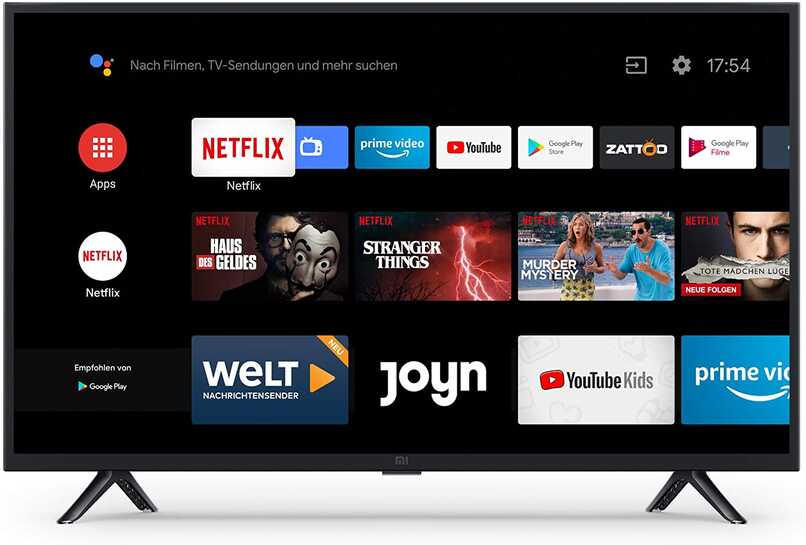
كيفية عرض تقدم التنزيل باستخدام القائمة الرئيسية؟
الآن بعد أن تعرفت على كيفية تنزيل YouTube من App Store على جهاز Nintendo Switch. يجب أن تعرف أيضًا كيفية عرض تقدم عملية التنزيل. للقيام بذلك يمكنك البقاء داخل eShop، على الرغم من أن الخيار الآخر لديك هو أنه يمكنك رؤيته من الشاشة الرئيسية أو شاشة البدء لوحدة التحكم. ويتم ذلك بالانتقال إلى البداية وهناك ستظهر التطبيقات المثبتة وتلك التي يتم تنزيلها، ثم عندما ترى YouTube هناك. سترى خطًا في الأسفل يتم تحميله شيئًا فشيئًا (وبالتالي يُظهر تنزيل التطبيق).
كيفية التنقل في YouTube باستخدام جهاز Switch OLED الخاص بك؟
في الواقع، من السهل جدًا استخدام التطبيق على هذه الأنواع من الأجهزة. حيث تتوفر لديك خيارات متعددة للتنقل داخل التطبيق، إما من خلال عناصر التحكم باللمس أو حتى من خلال تطبيق مفاتيح محددة تعد جزءًا من نظام الأوامر الخاص بوحدة تحكم Nintendo. ولهذا السبب سنشرح لك كيفية استخدام هذه المنصة، بما في ذلك الطرق المختلفة التي يمكنك استخدامها بها، لجعلها أكثر ملاءمة لك.
التحرك مع L و R
الآن، المفتاحان اللذان تراهما على وحدة التحكم في الأعلى. واللذان نعرفهما باسم L وR، سيسمحان لك بالتحرك داخل YouTube (وهما مفيدان أيضًا لالتقاط لقطات شاشة )، وهذا يعني أنك ستتمكن من رؤية القائمة الرئيسية، ورؤية التوصيات المتاحة لك، وحتى رؤية ما كنت تشاهده وكل شيء آخر. ولكن هذا سيخدم فقط في التحرك، حيث لا يمكنك باستخدام هذه المفاتيح بدء تشغيل أي مقطع فيديو.
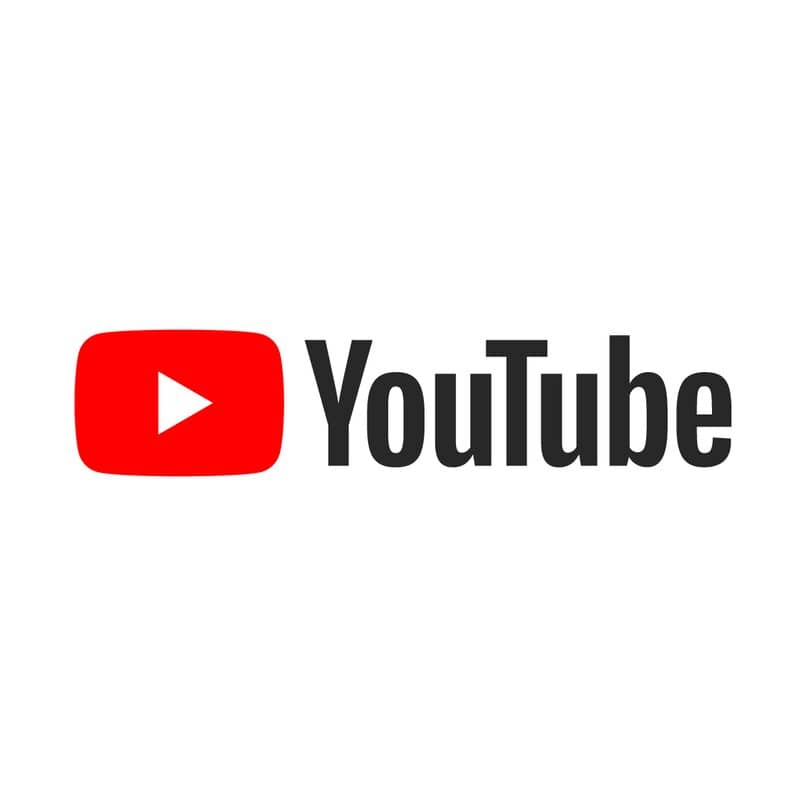
لمشاهدة الفيديو أو العودة
في هذه الحالات، يمكنك استخدام الأمر العادي للأحرف A وB وX وY أو الأسهم لتتمكن من التحرك في التطبيق بأكمله، والانتقال من مكان إلى آخر دون أي قيود من أي نوع. عندما تريد تشغيل مقطع فيديو، فقط اضغط على A لبدء تشغيله، ولكن يمكنك أيضًا استخدام نفس المفتاح لإيقافه مؤقتًا وتشغيله في أي وقت تفضله.
إذا كنت تريد الرجوع إلى الفيديو السابق الذي كنت تشاهده، فيجب عليك استخدام السهم للإشارة إلى الاتجاه الذي تريد الرجوع إليه. سيظهر خيار الرجوع للخلف. ومع ذلك، إذا قمت بإيقاف الفيديو مؤقتًا. فسترى خيارات للعودة إلى الفيديو السابق أو توصيات لما يمكنك الاستمرار في مشاهدته.
ماذا يجب أن أفعل لإغلاق التطبيق بشكل صحيح حتى لا يبقى في الخلفية؟
- عند الانتهاء من استخدام اليوتيوب يجب عليك إغلاقه، في البداية عليك الضغط على زر HOME لإيقافه مؤقتًا.
- ثم عندما تكون في البداية قم باختيار التطبيق واضغط على زر X (تذكر أن هذا يعمل على التطبيقات التي كنت تستخدمها)
- وأخيراً يجب عليك الضغط على إغلاق البرنامج حتى لا يظل يعمل في الخلفية (هذه الطريقة تعمل مع التطبيقات والألعاب الأخرى مثل فورتنايت )

كيفية إصلاح الخطأ 2-ARVHA-0000 عند محاولة استخدام YouTube؟
إذا ظهر الخطأ 2-ARVHA-0000 لأي سبب من الأسباب على وحدة التحكم الخاصة بك أثناء محاولة مشاهدة YouTube على Nintendo Switch Oled. فيجب عليك محاولة اتخاذ التدابير لحلها. لا يمكننا أن نخبرك على وجه اليقين ما الذي يسبب ظهور الخطأ. ولكن في معظم الحالات قد يكون ذلك بسبب مشكلات في اتصال الإنترنت لديك، أو تغيير في إعدادات جهازك، أو تغييرات داخل التطبيق نفسه.
لحل الخطأ، يمكنك أولاً التحقق من اتصال Wi-Fi الخاص بك. قد يكون السبب في ذلك هو عدم توفر إمكانية الوصول إلى الإنترنت لديك، أو تغيير كلمة المرور الخاصة بك دون أن تعرفها. أو عدم حصول وحدة التحكم لديك على إشارة كافية. ومن ناحية أخرى. يجب عليك التأكد من إدخال التاريخ والوقت والمنطقة الزمنية بشكل صحيح؛ وإلا، فسوف تحتاج إلى إجراء التعديلات المناسبة.
الخيار الآخر الذي يمكنك تطبيقه هو حذف التطبيق بالكامل من الجهاز، والانتظار لبضع دقائق، ثم إعادة تثبيته. ومع ذلك، إذا لم ينجح أي من الحلول المذكورة أعلاه في حل مشكلتك بشكل فعال. فيمكنك طلب الاهتمام من فني متخصص أو الاتصال بالدعم الفني في YouTube. ووصف مشكلتك، وانتظار مساعدتهم.